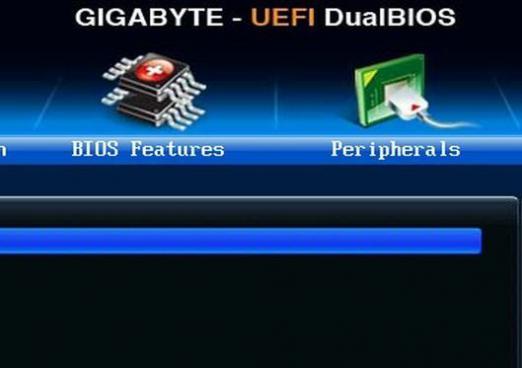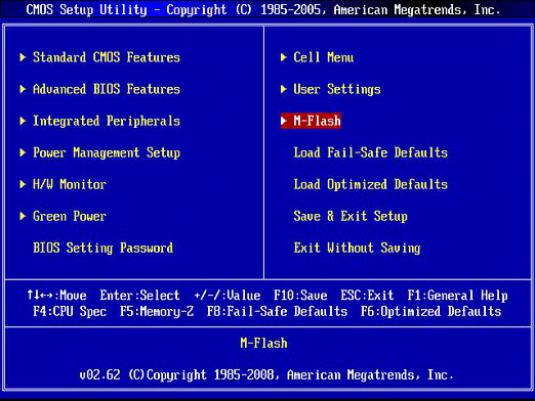Wie konfiguriert man BIOS (BIOS)?

In diesem Artikel werden wir über die Einrichtung sprechenBIOS. Das BIOS ist ein kleines Programm, das auf einem Chip geschrieben ist und unmittelbar nach dem Einschalten vom Computer benutzt wird. Wenn Sie möchten, ist das BIOS das primäre Betriebssystem, ohne das der PC prinzipiell nicht funktionieren kann. Und die weitere Arbeit des Computers hängt weitgehend von seinen Einstellungen ab. Natürlich wird der Computer mit den Werkseinstellungen arbeiten, aber manchmal müssen diese Einstellungen dringend geändert werden (wenn andere Geräte angeschlossen werden, das Betriebssystem neu angeordnet wird usw.). Und wir werden darüber reden, wie es geht.
Wie man BIOS konfiguriert: gehen Sie zum System
Nach dem Starten des Computers wird das BIOS gestartetSelbsttestverfahren. Zu diesem Zeitpunkt zeigt das Motherboard das Logo des Herstellers oder Daten über das Gerät, das durch das Gerät läuft (dies hängt von den aktuellen Einstellungen ab). Außerdem wird zu diesem Zeitpunkt am unteren Bildschirmrand beschrieben, wie Sie in die Benutzeroberfläche für die BIOS-Einstellungen gelangen und gegebenenfalls das Flash-Dienstprogramm aufrufen können. Wir brauchen das erste. Das BIOS wird am häufigsten durch Drücken der Entf-Taste (der rechten Tastatur) aufgerufen. Wenn Sie diese Taste drücken, wird die Konfigurationsoberfläche angezeigt. Um von Registerkarte zu Registerkarte zu wechseln, verwenden Sie die linke und rechte Pfeiltaste. Die Liste der Registerkarten wird oben mit der Angabe der aktiven Registerkarte angezeigt. Beginnen wir mit dem Inhalt der Registerkarte "Allgemein". Es ist in zwei ungleiche Felder entlang der Vertikalen unterteilt. Im linken Feld befinden sich Einstellungen, die geändert werden können, und manchmal gibt es zusätzliche Informationen zur Diagnose. Im rechten Feld werden kontextbezogene Hinweise angezeigt (die gesamte Oberfläche ist in Englisch). Wechseln Sie mit den Pfeiltasten zwischen den Punkten. Um ein Element auszuwählen, drücken Sie die Eingabetaste. Nun, jetzt direkt zu den Einstellungen.
Wie man das BIOS richtig zusammenstellt
Mit der Systemzeit und dem Systemdatum denke ich, dass alles klar ist. Der Parameter Legacy Diskette A muss nicht umgeschaltet werden, da er für das Floppon verantwortlich ist und Disketten praktisch nicht mehr benutzt werden. Im Parameter Sprache können Sie die Sprache der Benutzeroberfläche ändern. Diese Einstellung kann für Sie nützlich sein, wenn Sie Deutsch oder Französisch besser als Englisch sprechen. Der nächste Punkt sind die Laufwerke und Laufwerke, die an die SATA-Ports angeschlossen sind. Meistens werden sie automatisch erkannt, so dass Sie auch hier nichts ändern müssen. Aber das nächste Element - Speicherkonfiguration, wir sprechen ausführlicher, da es für die Einrichtung des Disk-Subsystems zuständig ist. Bei der SATA-Konfiguration können Sie den SATA-Controller auf dem Motherboard deaktivieren, indem Sie Disabled auswählen. Am wichtigsten ist jedoch, dass Sie hier den erweiterten Modus festlegen können, der bei Verwendung moderner Betriebssysteme übernommen wird. Außerdem können Sie den Computer (genauer: sein Festplattensystem) in den Kompatibilitätsmodus mit dem alten Betriebssystem (ab Windows 95, 98, ME) übertragen - hier müssen Sie den Kompatiblen Wert auswählen. Das Element "SATA konfigurieren" zeigt Ihre Betriebssystemfestplatten in Form so genannter IDE-Geräte an (die beim Arbeiten unter Win 2000 oder XP keine Probleme mit dem Festplattensystem verursachen). Wählen Sie dazu den IDE-Wert aus. Sie können den erweiterten ACHI-Modus auch installieren, wenn Sie ein System verwenden, das dies zulässt.
Wir setzen unsere Bekanntschaft mit dem Hauptmenü fort
RAID-Modus ist ein redundantes Array von unabhängigenFestplatten. Hier meinen wir Zuverlässigkeit. Setzen Sie den Modus nicht auf RAID 0, da er weniger zuverlässig ist als eine einzelne Festplatte - die Festplatte. Hard Disk Write Protect ist der Schutz von Discs vor dem Schreiben, es ist am besten, es nicht ohne zu viel Gewicht zu aktivieren. SATA Detect Timeout ist für die Zeit verantwortlich, die Ihr PC nach Plattensystemgeräten sucht. Je kürzer die Zeit, desto schneller der Download. Nun, nun werden wir uns mit den Menüpunkten SATA X (wobei X die Portnummer ist) vertraut machen.Natürlich haben wir schon gesagt, dass es dort praktisch nichts zu ändern gibt, aber die Bekanntschaft mit diesen Menüs wird sowieso nicht überflüssig sein.
So konfigurieren Sie das BIOS: SATA-Menü
Typ ist der Gerätetyp. Hier können Sie die CD-ROM oder andere Geräte erzwingen (wenn Sie sie haben, sehen Sie sie in der Liste). LBA / Large Mode - Dieses Element ist für die Unterstützung von Festplatten mit einer Kapazität von mehr als 504 MB zuständig. Wählen Sie daher den Wert Auto, nicht Deaktiviert. Block deaktiviert die Übertragung mehrerer Sektoren mit jeweils 512 Byte Größe, wodurch die Geschwindigkeit Ihrer Festplatte erheblich reduziert wird. Es ist besser, alles so zu lassen, wie es ist. Der PIO-Modus stellt einen ziemlich alten Modus für den Datenaustausch dar, deshalb lassen Sie Auto hier standardmäßig stehen. DMA-Modus ist direkter Speicherzugriff. Hier ist SWDMA der langsamste Modus, MWDMA ist ziemlich durchschnittlich, aber UDMA oder Ultra DMA ist der intelligenteste. Daher ist es besser, Auto als Standard zu belassen. Mit SMART Monitoring können Sie den Status Ihrer Festplatte überwachen. Aus den Daten von S.M.A.R.T. macht eine Schlussfolgerung über die Machbarkeit der Festplatte und sagt, ob es Zeit ist, sich um den Ersatz zu kümmern. Hier können Sie den Auto-Modus verlassen, aber Sie können ihn auf Enabled und manuell setzen, wenn es irgendwelche Probleme gibt. Mit Hilfe von 32 Bit Transfer wird der 32-Bit-Modus der Datenübertragung über den PCI-Bus des Chipsatzes festgelegt. Lassen Sie hier alles als Standard, um die Datenübertragungsrate nicht zu verringern.
Beenden Sie das Setup
Im BIOS-Menü gibt es ein weiteres Element - SystemInformationen, die allgemeine Informationen zu Ihrem System enthalten. Es zeigt die Versionsnummer des Mikrocode-BIOS, das Datum der Freigabe dieses Systems, das Prozessormodell mit der Taktfrequenz und die Menge an RAM (RAM) im System an. Es wird auch angezeigt, welcher BIOS-Chip verwendet wird und wie er ausgewählt wird, und die Namen für das 1. und 2. BIOS werden angezeigt. Das oben Genannte genügt, um Ihren Computer so einzurichten, wie Sie möchten, und seine Leistung zu verbessern. Natürlich sollten die meisten Parameter so belassen werden wie sie sind, aber zum Beispiel ist es sehr nützlich, Geräte in den AHCI-Modus zu schalten. Und ich musste zum Beispiel oft beim Start die Geräte, die der Computer als erstes benutzt, ändern. Nun, jetzt wissen Sie, wie Sie Bios richtig für den normalen Betrieb Ihres Computers konfigurieren.